Guia para converter HEIC para JPG em um dispositivo Apple
Você está querendo converter HEIC da Apple para JPG? Então, você precisa conferir este guia.

Mar 04, 2024 • Arquivado para: Gerenciador de Celular • Soluções comprovadas

A Apple introduziu o formato HEIC para imagens quando lançou o iOS 11. Infelizmente, embora o novo formato comprima o tamanho das imagens, às vezes é incompatível com outros dispositivos. Você deve ter notado isso ao exportar imagens do seu dispositivo Apple.
Como JPG é o padrão universal, você precisa converter imagens HEIC em JPG se quiser visualizá-las ou carregá-las em um dispositivo diferente.
Preparamos um guia definitivo para ajudar você. Então, o que você está esperando? Vamos conferir.
Por que você precisa converter HEIC para JPG?
| HEIC | JPG | |
| Nome completo | Contêiner de imagem de alta eficiência | Grupo conjunto de especialistas em fotografia |
| Sistemas operacionais suportados | Apple Photos e Apple Pré-visualização (Preview) (macOS High Sierra e posterior) e iOS Photos (iOS 11 e posterior) | Compatível com quase todos os sistemas operacionais e dispositivos |
| Qualidade | Oferece qualidade superior ao JPG | Embora o JPG ofereça excelente qualidade, o HEIC é uma classe à parte |
| Tamanho do arquivo | Requer apenas 4 megabytes para imagens de alta qualidade | Requer 8 megabytes para imagens de alta qualidade |
Por que converter? As limitações do formato HEIC
Embora o formato HEIC tenha muito a oferecer em termos de qualidade e tamanho, ele tem algumas limitações. É por isso que a maioria das pessoas procura maneiras de converter HEIC para JPG no iOS e ipad.
- O fato é que os arquivos JPG existem há mais tempo. Por outro lado, o HEIC não é compatível com outros sistemas operacionais, dispositivos e software. Portanto, faz sentido converter HEIC para JPG.
- Além disso, os JPGs abrem rapidamente em todos os navegadores e softwares modernos. É essa falta de compatibilidade que resulta na conversão de HEIC para JPG. Antes da atualização do Windows para 10, as coisas eram ainda mais complicadas para os usuários da Apple.
- Agora, se você decidir carregar um HEIC diretamente nas redes sociais ou em qualquer outra plataforma, ele será convertido para JPG e perderá a qualidade. E também a patente do formato HEIC está sendo contestada por outros grupos com patentes semelhantes.
Como converter HEIC para JPG no iPhone?
Se você está pensando em converter o formato HEIC para JPG, aqui estão algumas opções disponíveis.

- Selecione "Mais Compatível" em "Câmera" nas "Configurações"
A maneira mais fácil de converter HEIC para JPG no iOS requer que você vá para Configurações.
- Vá em frente e role para baixo até a opção Câmera.
- Em seguida, você deve tocar em formatos para navegar pelas opções.
- Agora, você encontrará duas opções. Você pode selecionar Mais Compatível ou Alta Eficiência. Como Alta Eficiência refere-se a HEIC, você precisa selecionar Mais Compatível. Isso é tudo.
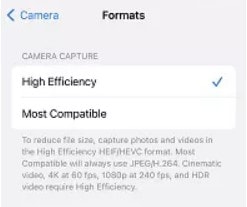
- Selecione "Automático" em "Fotos" nas "Configurações"
Como o formato HEIC às vezes pode ser um incômodo, você desejará converter HEIC para JPG no iOS. Em seguida, você pode forçar seu dispositivo Apple a capturar imagens em JPG.
- Tudo o que você precisa fazer é ir ao menu Configurações e selecionar Fotos.
- Você deve ir até o final para encontrar "Transferir para Mac ou PC".
- Depois disso, você precisa selecionar "Automático" para garantir que seus arquivos HEIC sejam convertidos em JPG ao compartilhar com um dispositivo incompatível
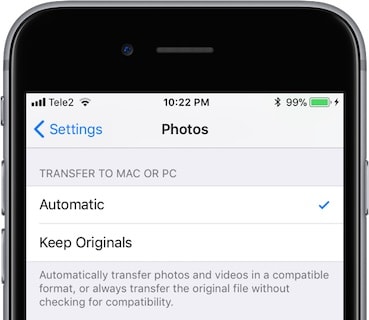
- "Salve a imagem" tocando em Compartilhar por meio do aplicativo Fotos
Além do acima, você também pode usar o aplicativo Fotos para converter HEIC em JPG.
- No topo do menu, você deve procurar por Arquivo e selecionar Exportar.
- Em seguida, você precisa acessar o menu suspenso e escolher JPG como o formato desejado.
- Por fim, você deve selecionar Salvar e isso deve funcionar.
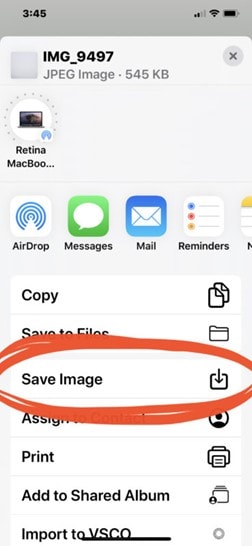
Como converter HEIC para JPG no Mac?
Para quem usa um Mac, você precisará tentar as seguintes opções para converter HEIC em JPG.
- Use o aplicativo de Pré-visualização para conversão
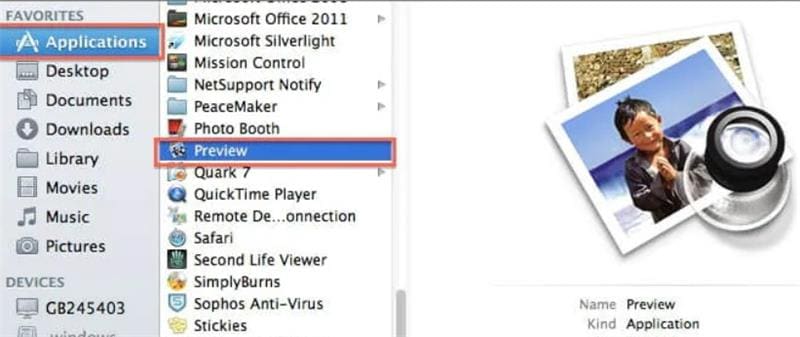
A maneira mais rápida de converter arquivos HEIC em JPG no Mac é por meio do aplicativo de Pré-visualização (Preview). Ele permite que você altere o formato de imagem padrão instantaneamente. No entanto, ajudaria se você estivesse preparado para a diminuição do espaço de armazenamento. Então aqui está o que você precisa fazer.
- Abra o aplicativo de Pré-visualização e abra a imagem HEIC desejada.
- Selecione Arquivo no menu superior e clique em Exportar.
- Um menu suspenso de Formato será exibido, no qual você precisa selecionar JPG como o formato desejado.
- Em seguida, você terá que dar um nome ao novo arquivo JPG e selecionar onde salvá-lo.
- Por fim, clique em Salvar e pronto.
- Converta HEIC com o Automator
Outra opção disponível para a conversão de HEIC para JPG é o Automator. É um software acessível incluído em Macs mais antigos. Você pode aproveitá-lo seguindo os passos abaixo.
- Abra o aplicativo Automator em aplicativos.
- Defina o tipo de ação quando perguntado qual documento deseja selecionar.
- Selecione a opção de arquivos de imagem e deixe todo o resto como padrão.
- Defina o tipo de ação quando perguntado qual documento deseja selecionar.
- Agora, vá até o menu suspenso e altere o tipo de imagem padrão para JPG.
- Prossiga clicando no arquivo e exporte para salvar o arquivo.
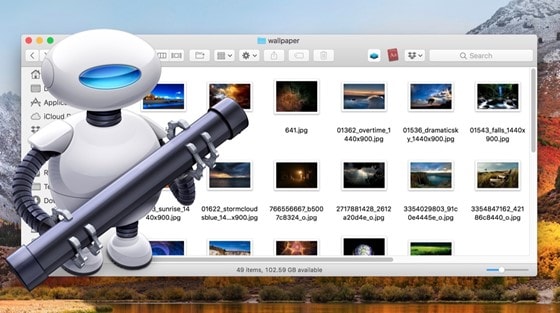
Como converter HEIC para JPG no iPad?
Experimente o aplicativo de arquivos para conversão
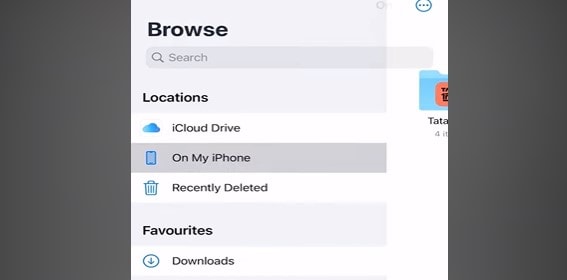
Se você deseja converter o formato HEIC do iPad para JPG, experimente o aplicativo de Arquivos para a conversão. Ele oferece resultados rápidos. Na verdade, você pode esperar ter suas imagens convertidas em segundos. No entanto, lembre-se de que a ação rápida de conversão de imagem está disponível apenas para usuários do iPad OS 16. Portanto, você pode querer primeiro atualizar seu iPad.
Confira aqui os passos que você precisa seguir para converter uma imagem HEIC no iPad para JPG.
- Abra o aplicativo Arquivos.
- Selecione a pasta que contém a imagem que você precisa converter.
- Em seguida, basta tocar e segurar a foto que você deve converter para JPG.
- Agora, você só precisa selecionar Ações rápidas e tocar em Converter imagem.
- Depois que a ação Converter imagem for executada, você terá que selecionar o formato JPG.
- Você também terá que selecionar o tamanho de imagem desejado. Escolha entre Original, Pequeno, Médio e Grande.
- Por fim, você só precisa esperar alguns segundos para que a imagem seja convertida no formato de arquivo desejado. Isso deve funcionar. O novo arquivo será salvo em seu álbum de fotos.
Dica bônus: Ferramenta on-line fácil para converter HEIC em JPG
HEIC Online Converter

Para obter a melhor experiência de conversão de HEIC para JPG do iOS, você precisa usar um conversor de arquivo HEIC online. É aqui que o Wondershare Dr.Fone - HEIC Online Converter entra em ação. É possivelmente a melhor opção do mercado. Você ficará surpreso com o que ele pode fazer por você.
Com este conversor de HEIC online e gratuito, você pode converter várias imagens HEIC para o formato JPG sem perder a qualidade. Esqueça ter que perder tempo convertendo uma imagem de cada vez. Em vez disso, você deve ser capaz de converter todas as suas fotos rapidamente.
Uma ótima coisa sobre o Dr.Fone - HEIC Online Converter da Wondershare é o fato de que você pode selecionar arquivos ou arrastá-los e soltá-los. Ele permite que você converta até 10 arquivos HEIC para JPG de cada vez. Você deve ser capaz de converter suas imagens seguindo os três passos mencionados abaixo.
- Clique no botão "+ Adicionar arquivos" para selecionar os arquivos desejados ou você pode arrastar e soltar os arquivos diretamente.
- Em seguida, este conversor de HEIC converterá os arquivos automaticamente para o formato JPG.
- Depois que o processo estiver concluído, você poderá baixar os arquivos JPG no seu dispositivo Apple.
Conclusão:
Agora você já entende as limitações do formato HEIC e por que é necessário converter seus arquivos HEIC para JPG. Felizmente, compartilhamos várias soluções disponíveis à sua disposição.
No entanto, se você deseja uma experiência livre de estresse, recomendamos que você use o Dr.Fone - HEIC Online Converter, pois é fácil de usar. Ele é projetado para todos e sempre fornece resultados de qualidade. Portanto, você ficará satisfeito com o desempenho.













Alexandre Garvalhoso
staff Editor